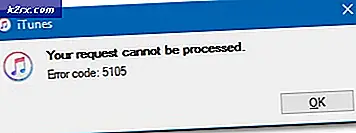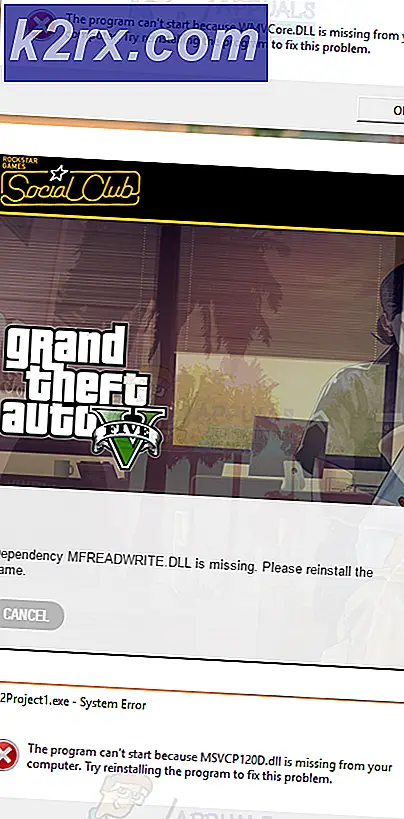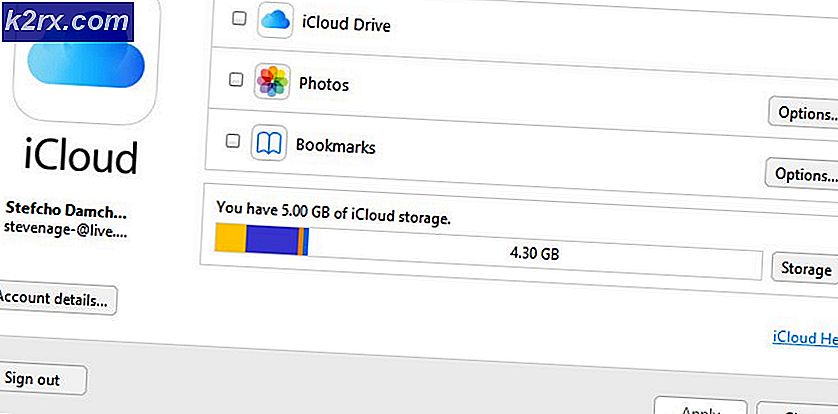วิธีการ: คลีนบูต Windows 8 / 8.1 / 10
คลีนบูตหมายถึงการเริ่มต้นระบบด้วยบริการ Windows เท่านั้นที่โหลดและโปรแกรมดีฟอลต์ที่จำเป็นสำหรับการทำงานของระบบ กับเวลา; สามารถมีได้หลายโปรแกรมและบริการที่สามารถรวมตัวเองเข้ากับการเริ่มต้นใช้งานโดยอัตโนมัติแม้ว่าจะไม่จำเป็นจริงๆก็ตาม ผู้ใช้ส่วนใหญ่ไม่ทราบเรื่องนี้ และจะกินซีพียู MEMORY และ DISK ซึ่งส่งผลให้เกิดการใช้ทรัพยากรที่ไม่จำเป็นสูงที่ทำให้ระบบช้าลงและเพิ่มอุณหภูมิของ CPU
คลีนบูตยังมีประโยชน์เมื่อแก้ไขปัญหา การใช้งานในระดับสูง ฉันมักจะแนะนำให้ทำความสะอาดรองเท้าทุกๆสองเดือน โปรแกรมเริ่มต้นของคุณจะสร้างขึ้นอีกครั้งด้วยเวลา คิดว่าเป็นการปรับขนาดของระบบของคุณ (teeths) ทุกๆ 6 เดือนตามคำแนะนำของแพทย์
คลีนบูตคอมพิวเตอร์ Windows 10
กดคีย์ Windows ค้างไว้และกด R;
ในกล่องโต้ตอบเรียกใช้งานที่เปิดขึ้นมาพิมพ์ msconfig แล้วคลิกตกลง
PRO TIP: หากปัญหาเกิดขึ้นกับคอมพิวเตอร์หรือแล็ปท็อป / โน้ตบุ๊คคุณควรลองใช้ซอฟต์แวร์ Reimage Plus ซึ่งสามารถสแกนที่เก็บข้อมูลและแทนที่ไฟล์ที่เสียหายได้ วิธีนี้ใช้ได้ผลในกรณีส่วนใหญ่เนื่องจากปัญหาเกิดจากความเสียหายของระบบ คุณสามารถดาวน์โหลด Reimage Plus โดยคลิกที่นี่ซึ่งจะโหลดหน้าต่างการกำหนดค่าระบบ จากที่นี่; เลือก แท็บ Services จากนั้นใส่เครื่องหมายถูก Hide All Microsoft Services และเลือก Disable All
จากนั้นคลิก Apply และคลิก OK จะแจ้งให้คุณรีสตาร์ท เลือกเริ่มต้นใหม่ในภายหลัง กดปุ่ม Windows ค้างไว้และกด R อีกครั้ง; พิมพ์ msconfig แล้วคลิก OK เวลานี้เมื่อกล่องโต้ตอบการ กำหนดค่าระบบ เปิดขึ้น เลือก Start Up และเลือก Open Task Manager จากบานหน้าต่างนี้ ดูที่ฟิลด์สุดท้ายที่เรียกว่า Start-Up Impact; และปิดการใช้งานทั้งหมดที่มี High Impact คุณสามารถปิดใช้งานได้ด้วยการคลิกขวาที่ไอคอนและเลือก ปิด การ ใช้งาน นี้จะปิดการใช้งานพวกเขาจากการเริ่มต้นขึ้นโดยอัตโนมัติเมื่อคำนวณการบูตใหม่; เพื่อให้คุณสามารถเริ่มต้นใช้งานได้ตามปกติและเปิดใช้งานได้ในภายหลังหากคุณเริ่มต้นโดยอัตโนมัติผ่านขั้นตอนเดียวกับข้างต้นแทนการเลือกปิดการใช้งาน เลือก Enable
ครั้งนี้จะทำ; รีบูตระบบของคุณและจะเริ่มทำงานในโหมดคลีนบูต
PRO TIP: หากปัญหาเกิดขึ้นกับคอมพิวเตอร์หรือแล็ปท็อป / โน้ตบุ๊คคุณควรลองใช้ซอฟต์แวร์ Reimage Plus ซึ่งสามารถสแกนที่เก็บข้อมูลและแทนที่ไฟล์ที่เสียหายได้ วิธีนี้ใช้ได้ผลในกรณีส่วนใหญ่เนื่องจากปัญหาเกิดจากความเสียหายของระบบ คุณสามารถดาวน์โหลด Reimage Plus โดยคลิกที่นี่